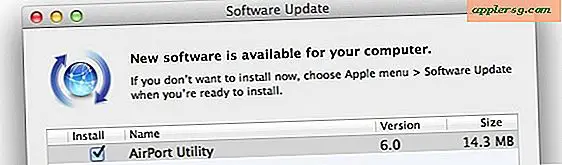आईओएस उपकरणों के साथ कंप्यूटर टैप एक दुर्घटनाग्रस्त "ट्रस्ट न करें" पूर्ववत करें

हर बार जब आप किसी नए कंप्यूटर पर आईफोन, आईपैड या आईपॉड टच कनेक्ट करते हैं, तो आपको "इस कंप्यूटर पर भरोसा करें?" अलर्ट संवाद पॉप अप हो जाएगा। यदि आपने आईट्यून्स को अपडेट किया है या फ़ैक्टरी सेटिंग में आईओएस डिवाइस रीसेट कर दिया है, तो कभी-कभी आप उस ट्रस्ट डायलॉग बॉक्स को उस कंप्यूटर पर भी देखेंगे जिसे आपने पहले से ही उस डिवाइस से भरोसा करने के लिए चुना है। अधिकांश लोग "ट्रस्ट" पर टैप करना चाहते हैं, लेकिन यदि आप गलती से "ट्रस्ट न करें" पर टैप करते हैं, तो डिवाइस गायब हो जाता है और यह उस कंप्यूटर पर आईट्यून्स से अब तक पहुंच योग्य नहीं है, है ना? गलत, आपको बस संवाद को फिर से ट्रिगर करने की आवश्यकता है ताकि आप डिवाइस पर भरोसा कर सकें।
आमतौर पर "ट्रस्ट न करें" कार्रवाई को पूर्ववत करना और आईओएस उपकरणों तक पहुंच प्राप्त करना काफी आसान होता है, इसलिए यदि आपको लगता है कि आपने गलती से इसे टैप किया है - ओह - यह है कि आप कंप्यूटर को फिर से "ट्रस्ट" करने में सक्षम हो सकते हैं और सक्षम हो सकते हैं डिवाइस को इच्छित के रूप में सिंक करने के लिए।
1: ट्रस्ट कंप्यूटर अलर्ट को फिर से ट्रिगर करने के लिए आईओएस डिवाइस को डिस्कनेक्ट और दोबारा कनेक्ट करें
कोशिश करने वाली पहली बात यह है कि डिवाइस को यूएसबी पोर्ट से कंप्यूटर से डिस्कनेक्ट करें, लगभग 5-10 सेकंड प्रतीक्षा करें, और फिर से दोबारा कनेक्ट करें। इसे फिर से आईफोन, आईपैड या आईपॉड टच पर एक ही संवाद को ट्रिगर करना चाहिए, और इस बार आप "ट्रस्ट" हिट कर सकते हैं।

यह तुरंत काम करना चाहिए, क्योंकि ट्रस्ट / ट्रस्ट डायलॉग डायलॉग हर बार पॉप अप करने का इरादा नहीं है यदि कंप्यूटर किसी दिए गए आईओएस डिवाइस के लिए विश्वसनीय नहीं है।
हां, एक यूएसबी / लाइटनिंग केबल का उपयोग करें, क्योंकि अकेले वाई-फाई सिंक टॉगल करना ट्रस्ट डायलॉग बॉक्स को फिर से लाने के लिए हमेशा पर्याप्त नहीं होता है।
2: आईट्यून्स में चेतावनी संवाद रीसेट करें
यदि किसी भी कारण से यूएसबी चाल काम नहीं करती है, तो आप ऐप वरीयताओं के माध्यम से एक साधारण चाल के साथ आईट्यून्स में सभी चेतावनियों के संदेशों और संवाद अलर्ट रीसेट कर सकते हैं, इससे ट्रस्ट डायलॉग बॉक्स को कंप्यूटर पर फिर से दिखाने के लिए मजबूर किया जाएगा, न कि आईओएस डिवाइस स्वयं, जहां इसे फिर से स्वीकृत किया जा सकता है।
- आईओएस डिवाइस कंप्यूटर से यूएसबी कनेक्शन डिस्कनेक्ट करें
- आईट्यून्स मेनू से, "प्राथमिकताएं" चुनें और "उन्नत" टैब पर जाएं
- 'सभी संवाद चेतावनियों को रीसेट करें' के बगल में "चेतावनी रीसेट करें" बॉक्स पर क्लिक करें और पुष्टि करें
- यूएसबी के माध्यम से आईओएस डिवाइस को दोबारा कनेक्ट करें

अब आपको फिर से जाने के लिए अच्छा होना चाहिए, और आईट्यून्स के माध्यम से आपके आईफोन / आईपैड के रूप में सुलभ हो जाएगा।
यदि आपको अभी भी समस्याएं आ रही हैं, तो आप अस्थायी रूप से पासकोड लॉक को अक्षम करने का प्रयास कर सकते हैं (समाप्त होने पर एक बार फिर से सेट करना सुनिश्चित करें), और फिर iTunes के नवीनतम संस्करण में अपडेट करें। एक अलग यूएसबी पोर्ट को भी आज़माएं और कनेक्शन की पुष्टि करने के लिए डिवाइस सूची की जांच करें, कभी-कभी यह केवल एक दोषपूर्ण यूएसबी पोर्ट या कनेक्शन का मामला है।